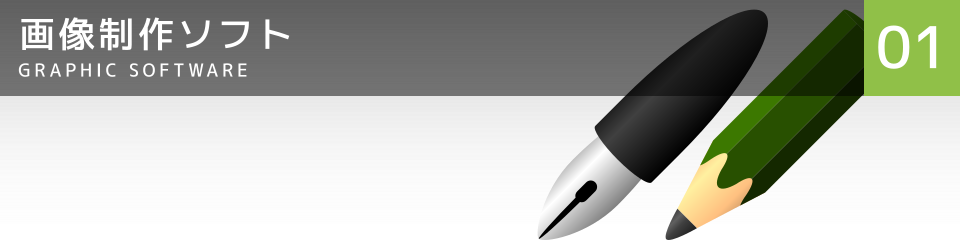
Blender 3(3.0〜3.6) Tips
Blender 3.0〜3.6で三次元の画像や映像(動画)を作成する際に使い方や小技を参照できるTipsです。
バージョンアップによる変化がなく同様に使えるものがあるため、旧バージョン用のページも参考になります。
このページの目次
全般
全般
外部記憶装置
Windows 10 (Pro 21H1 64bit) + Blender 3.2.1 (64bit)
2022-07-26
USB接続のような外付けのストレージは、Blenderの起動中に接続しても認識されないため、Blenderの起動前に接続しておく、または一度Blenderを終了してから接続する必要があります。
レンダリング
Shadow Catcherで影のみをレンダリング
Windows 10 (Pro 22H2 64bit) + Blender 3.6.5 (64bit)
2023-11-06
Blenderで光が別のオブジェクトに遮られてできる影だげレンダリングして、その影以外をレンダリングしないで透過する設定です。
書き出した画像を合成で利用する際に、背面の画像の上に影ができたような立体感や存在感の表現ができます。
- 影のみレンダリングするオブジェクトを選択する。
- オブジェクトプロパティ > Visibility > Mask > Shadow Catcher を「有効」にする。
- レンダリングする。

カラーマネージメントで色調整して書き出し
Windows 10 (Pro 22H2 64bit) + Blender 3.6.5 (64bit)
2023-11-06
Blenderではレンダリングした画像を書き出す前に色の調整をすることができます。
Filmicがデフォルトとなっているため、暗くなる場合は変更します。
- 出力プロパティ > Output > Color Manageent で「Display Device」、「View」、「Look」、「Exposure」、「Gamma」を状況、後の工程、好みに合わせて設定する。
- レンダリングと画像を保存して、書き出したファイルで結果を確認する。
Viewの設定変更による効果
「Display Device」を「sRGB」に、「Look」を「None」に、「Exposure」を「0.000」に、「Gamma」を「1.000」に設定した状態で、「View」を「Standard」「Filmic」「Filmic Log」「Raw」「False Color」と変えて書き出した例です。
Noneは「Display Device」を「None」に設定してカラーマネージメントを無効にした状態です。

レベルは背景が透過した状態で計測
- Raw
-
階調の変化が暗部は急で明部はなだらかです。
Noneと大きな違いはありません。 - False Color
- ダイナミックレンジを可視化したヒートマップ
- Standard
- 暗部から明部までバランスよく配分されます。
- Filmic
-
Standardと比べると暗部から中間部までは同じで明部は暗い方向に圧縮され、明るいものの白飛びが防げます。
極端に明るいものまで対応できる副作用でStandardに合わせた照明では明るさが不足して全体的に暗いイメージとなります。 - Filmic Log
-
Standardと比べると暗部は明るい方向に伸長され明部は暗い方向に圧縮され、暗部の黒潰れと明部の白飛びが防げます。
Filmicと同じ副作用があります。
Lookの設定変更による効果
「Display Device」を「sRGB」に、「View」を「Standard」に、「Exposure」を「0.000」に、「Gamma」を「1.000」に設定した状態で、「Look」を「Low Contrast」「Medium Contrast」「High Contrast」と変えて書き出した例です。
「Look」は「Very Low Contrast」「Low Contrast」「Medium Low Contrast」「Medium Contrast」「Medium High Contrast」「High Contrast」「Very High Contrast」「None」から選択できます。

レベルは背景が透過した状態で計測
- Low Contrast
- 全体的に暗い方向に圧縮されます。
- Medium Contrast
- Noneと大きな違いはありません。
- High Contrast
-
全体的に明るい方向に伸長されます。
「View」の「Filmic」または「Filmic Log」と組み合わせると良さそうです。
Freestyleで輪郭線(線画)をベクター系のSVGで書き出し
Windows 10 (Pro 22H2 64bit) + Blender 3.6.5 (64bit)
2023-11-05
- レンダープロパティ > Freestyle SVG Export を有効にする。
- レンダープロパティ > Freestyle を有効にする。
- ビューレイヤープロパティ > Freestyle Line Style SVG Export の「Export Strokes」を有効にする。
- ビューレイヤープロパティ > Freestyle を有効にする。
- ビューレイヤープロパティ > Freestyle Lineset、Freestyle Strokes、Freestyle Color、Freestyle Alpha、Freestyle Tickness、Freestyle Geometry は必要に応じて設定する。
「Freestyle Geometry」の「Sampling」を「0」にすると直線が必要最小限のアンカーポイントのみとできます。 - レンダリングするとSVGファイルが 出力プロパティ > Output で指定したフォルダーに自動的に「0001.svg」として書き出されます。

